CAD怎样做到一次填充所有墙体?
溜溜自学 室内设计 2022-02-21 浏览:2199
大家好,我是小溜。CAD是目前功能强大的制图软件,现在越来越多的朋友在进行使用,但也有不少新手对软件的功能不太了解,不知道如何操作。一些剖视图中,或者一些建筑图纸中,我们需要对墙体进行填充,那么CAD怎样做到一次填充所有墙体?其实非常的简单,本次的教程来告诉大家。
想要更深入的了解“CAD”可以点击免费试听溜溜自学网课程>>
工具/软件
电脑型号:联想(lenovo)天逸510s; 系统版本:Windows7; 软件版本:CAD2010
方法/步骤
第1步
首先我们打开一个绘制有墙体和轴线的图纸。
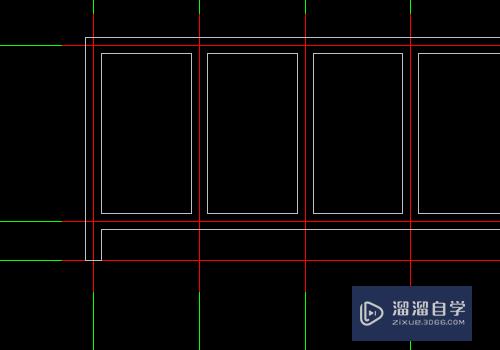
第2步
然后我们关闭轴线的图层,点击图层管理器右侧的下拉菜单找到轴线图层,然后点击灯泡的按钮;如果不知道轴线在那个图层,可以先选中周线查看一下然后在关闭。
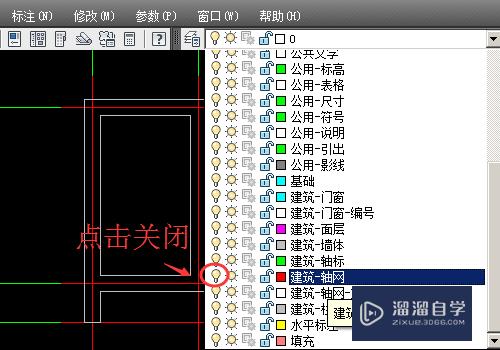
第3步
这是关闭轴线图层后的图纸。
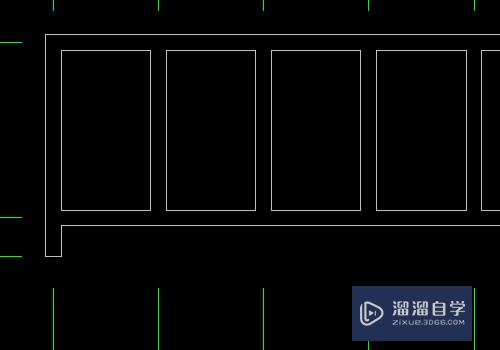
第4步
我们点击团填充按钮然后设置填充的图案,点击边界下的添加拾取点。
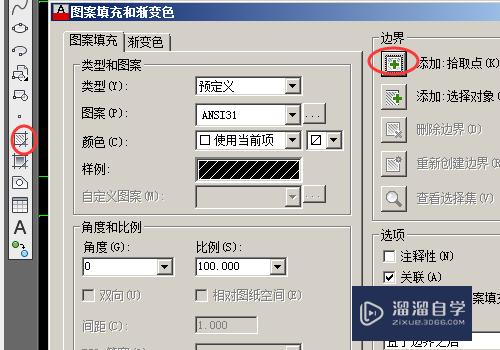
第5步
在返回的图纸绘图空间中点击墙体的中间,然后点击右键选择确定。
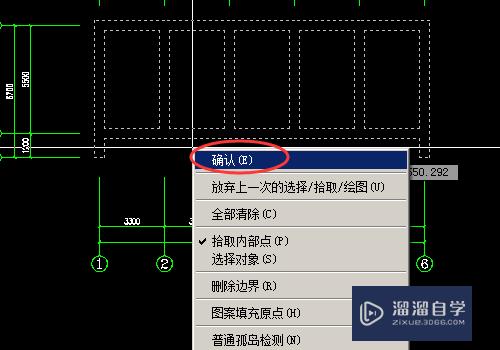
第6步
在返回的图案填充和渐变色中点击最下方的确定按钮。
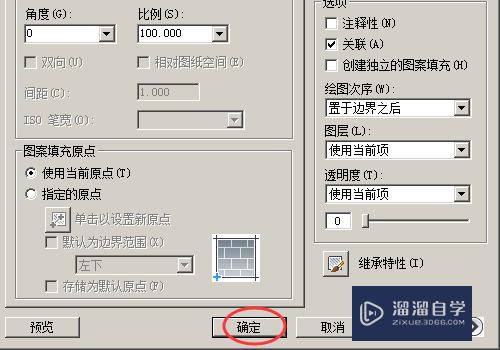
第7步
这是填充好的墙体,我们反操作一次第二步骤,把需要的轴网图层再次打开即可。
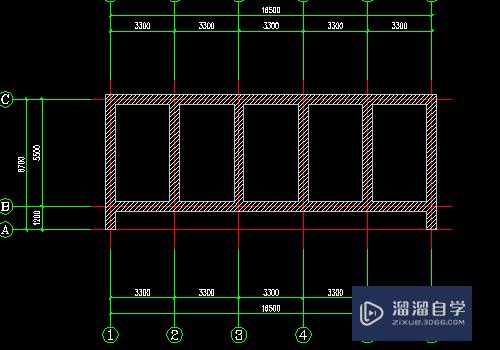
温馨提示
以上就是关于“CAD怎样做到一次填充所有墙体?”全部内容了,小编已经全部分享给大家了,还不会的小伙伴们可要用心学习哦!虽然刚开始接触CAD软件的时候会遇到很多不懂以及棘手的问题,但只要沉下心来先把基础打好,后续的学习过程就会顺利很多了。想要熟练的掌握现在赶紧打开自己的电脑进行实操吧!最后,希望以上的操作步骤对大家有所帮助。
相关文章
距结束 06 天 03 : 08 : 12
距结束 01 天 15 : 08 : 12
首页








